Cet article d'aide concerne une ancienne version de Direct Mail.
En installant l’extension WordPress gratuite, vous pouvez placer le formulaire d’abonnement sur votre blog ou site WordPress. Si ce n’est pas déjà fait, vous devez pour cela commencer par ouvrir Direct Mail et créer un formulaire d’abonnement. Une fois cette opération terminée, voici comment ajouter le formulaire à WordPress :
- Connectez-vous à votre tableau de bord d’administration de WordPress.
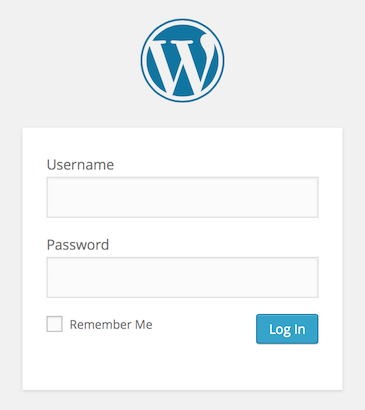
- Dans la barre latérale de gauche, cliquez sur Extensions > Ajouter.
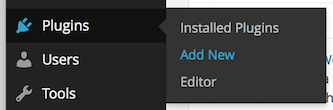
- Recherchez « Direct Mail » dans la base d’extensions.

- Cliquez sur le bouton « Installer » situé à côté de l’extension « Direct Mail Subscribe Form ».
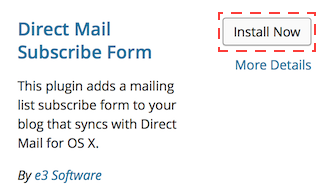
- Une fois l’extension installée, cliquez sur le lien Activer l’extension.

- Dans la barre latérale de gauche, cliquez sur Apparence > Widgets.
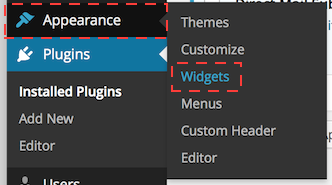
- Le widget « Direct Mail Subscribe Form » apparaît alors dans la liste des widgets disponibles. Glissez-déposez le widget « Direct Mail Subscribe Form » dans la zone « Barre latérale 1 » pour l’ajouter à la barre latérale de votre blog.
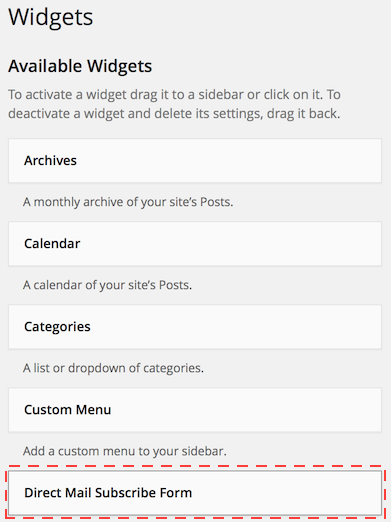
- Cliquez sur « Direct Mail Subscribe Form » pour modifier les réglages du widget. Pensez à personnaliser le titre et à saisir l’ID de formulaire correspondant à votre formulaire d’abonnement. Si vous connaissez pas l’ID du formulaire, suivez les instructions figurant au bas de cette page pour l’obtenir.
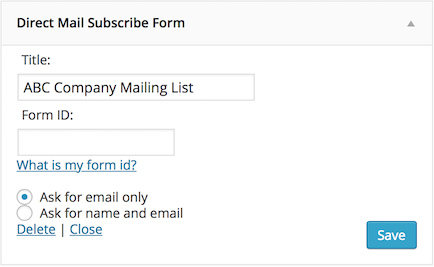
- Cliquez sur Enregistrer.
Le formulaire d’abonnement s’affiche sur votre blog WordPress. Les nouveaux abonnés apparaîtront dans Direct Mail la prochaine fois que Direct Mail se synchronisera automatiquement avec le formulaire d’abonnement.
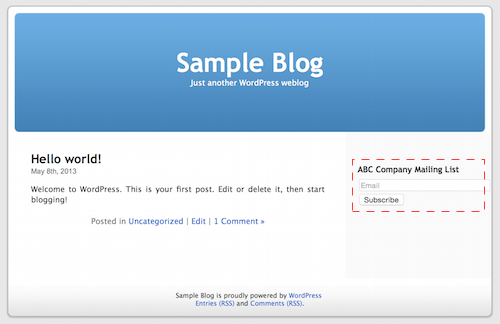
Obtention de l’ID de votre formulaire
L’ID du formulaire est une série de lettres et de chiffres permettant d’identifier votre formulaire d’abonnement de façon unique. Pour le connaître, rendez-vous dans Direct Mail. Voici la marche à suivre :
- Ouvrez Direct Mail.
- Accédez à l’onglet Adresses.
- Sélectionnez le groupe d’adresses associé à votre formulaire d’abonnement.
- L’URL du formulaire d’abonnement s’affiche en haut de la fenêtre. L’ID du formulaire se trouve à la fin de l’URL. Exemple :

- L’ID du formulaire correspond à la série de lettres et de chiffres figurant après
f=. Dans l’exemple ci-dessus, l’ID du formulaire est42b0dae6.
Si vous ne voulez pas saisir manuellement l’ID du formulaire, vous pouvez le copier directement en cliquant sur le bouton « Modifier le formulaire », puis en cliquant sur le bouton « Ajouter le formulaire au site Web » et en choisissant « Copier l’ID de formulaire ».